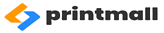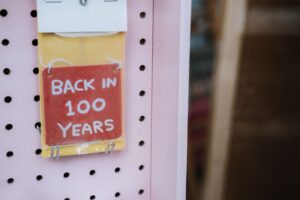آموزش تمیز کردن پرینتر جوهر افشان
به منظور دستیابی به چاپ با کیفیت و استاندارد در پرینتر جوهر افشان، نیاز به تمیز کردن مداوم دستگاه می باشد همچنین این پروسه تمیز کردن مداوم قطعا، تاثیر مستقیمی روی کارکرد و عمر دستگاه دارد.
اگر قصد دارید مانند فردی متخصص، پرینتر جوهر افشان خود را تمیز کنید در ادامه مطلب با ما همراه باشید.
پرینتر جوهر افشان چه زمانی نیاز به تمیز کاری دارد
برخی از نشانه ها، خود گویایی فرارسیدن زمان تمیزکاری دستگاه است.
به طور مثال، اگر نازل های پرینتر جوهر افشان به دلیل خشک شدن جوهر دستگاه ، بسته شده باشد سهل انگاری در تمیز کردن آنها می تواند منجر به ایجاد مشکل بزرگی گردد و هزینه سنگینی را تحمیل کند.
استفاده نکردن به مدت طولانی
اگر به مدت طولانی از پرینتر جوهر افشان خود استفاده نمی کنید باید توجه داشته باشید که جوهر دستگاه خشک نشده باشد تا منجر به مشکلات بزرگی نشود.
مطلبی چاپ نمی شود
اگر پرینتر جوهر افشان شما جوهر به اندازه کافی دارد و جوهرش خشک شده ولی مطلبی را روی اسناد چاپ نمی کند به احتمال زیاد هد دستگاه کثیف است و این قطعه که به اسم هد پرینتر شناخته می شود جوهر دستگاه را پخش می کند و مطالب را روی اسناد چاپ می کند.

متن تار و ناخوانا است
اگر مطالب چاپ شده به شدت تار و کم رنگ و ناخوانا است حتما در اولین فرصت پرینتر خود را تمیز کنید و مقدار جوهر را چک کنید، هد پرینتر را چک کنید تا کثیف نباشد. اگر مشکلی پیدا نکردید حتما برای مشاوره و راه کار با کارکنان فروشگاه تماس بگیرید.
یک رنگ در مطلب چاپ شده وجود ندارد
زمانی که متوجه شدید یکی از رنگ ها در عکس چاپ شده موجود نیست حتما هر چه زودتر اقدام پرینتر جوهر افشان خود را نظافت کنید
نظافت هد پرینتر جوهر افشان باعث ایجاد صرفه جویی اقتصادی می گردد که در نتیجه آن هزینه کمتری برای تعمیر دستگاه خرج می کنید.
تمیزکاری اتوماتیک پرینتر جوهر افشان از طریق کامپیوتر
تمیز کردن پرینتر جوهر افشان از طریق windows
به کنترل پرنل رفته و گزینه Devices and Printers را کلیک کنید و بعد روی آیکون پرینتر مورد نظر کلیک راست کنید و گزینه جزئیات(Properties) را انتخاب کنید و در انتها روی Maintenance ضربه بزنید و گزینه tools را بیابید
در این قسمت باید گزینه های Clean ink Cartridges، Clean Heads را مشاهده کنید و با کلیک روی هر کدام از آنها عملیات تمیز کردن هد آغاز می گردد، توجه کنید که تا متوقف نشدن عملیات، پرینتر یا کامپیوتر را خاموش نکنید.
تمیز کردن پرینتر جوهر افشان از طریق Mac
1.گزینه System Preferences را از رایانه جستجو کرده و انتخاب کنید.
2.گزینه Printers & Scanners را جستجو کنید و پرینتر در حال فعالیت را انتخاب کنید.
3.روی گزینه انتخابی Options & Supplies کلیک راست کنید و گزینه باز شده Utility را انتخاب کنید.
4.در انتها روی Printer Utility کلیک کرده و گزینه Deep Cleaning انتخاب کنید و عملیات تمیز کردن را آغاز کنید .
تمیز کردن پرینتر جوهر افشان به صورت دستی
نظافت پرینتر جوهر افشان به صورت دستی؛ باید بدانید که از وسایل تمیز کننده باکیفیت استفاده کنید تا مشکل فیزیکی برای پرینتر به وجود نیاید.
اکنون یک بطری آب و یک پارچه بسیار نرم شبیه به دستمال کاغذی آماده کنید.
حتما برای امنیت بیشتر سیم دستگاه را از برق بکشید و بعد از خاموش شدن دستگاه، کارتریج را خارج کنید و همچنین سینی که همراه کارتریج است در برخی از دستگاه ها سینی وجود ندارد.
اکنون می توانیم به نظافت هد و کارتریج بپردازیم ، پارچه را با آب مرطوب کرده و به آرامی روی قسمت ها الکتریکی دستگاه بکشید بعد از دیده شدن جوهر روی پارچه حتما پارچه را عوض کنید در صورت مشاهده

جوهر خشک شده روی دستگاه ، حتما با رطوبت بیشتر جوهر را به آرامی نرم کنید تا چسبندگی جوهر از بین رود تا از سطح هد پرینتر به آرامی تمیز شود.
و همچنین می توانید یونیت هد چاپ را از دستگاه جدا کنید و آن را داخل ظرف آب گرم به مدت 5دقیقه بگذارید تا جوهر چسبیده تمیز شوند ، توجه کنید که بعد از خارج کردن یونیت هد از ظروف حتما آن را خشک کنید.
این چند مرحله نظافت برای پرینتر جوهر افشان که به مدت طولانی استفاده نمی شوند ضروری است
هر سه ماه یا شش ماه پرینتر را به صورت دستی و اتوماتیک تمیز کنید تا اسناد چاپ شده کیفیت خود را حفظ کنند.
خلاصه مطالب ذکر شده درباره تمیز کردن پرینتر جوهر افشان را می توان به این گونه نام برد
1.بالا بردن طول عمر پرینتر
2.دستیابی به کیفیت بالای چاپ
همراه با کارکنان ماهر با تجربه می تواند شما را با مشاوره رایگان در امر راهنمای انتخاب انواع پرینتر با برندهای مختلف و در زمینه تمیز کردن پرینتر جوهر افشان یاری کنند .
شماره تلفن ؛ 02188316700